win10黑屏只有鼠標能動打不開任務管理器
win10系統在默認的狀態下是會對任何的最新更新進行智能更新的系統,雖然更新最新的更新是沒有什么毛病的事情但是并不是所有的更新都不會對用戶們的計算機產生影響,由于用戶們為計算機裝載了不同的程序如果貿然更新可能會遇到win10黑屏只有鼠標能動打不開任務管理器的事情,今天小編就為大家帶來了圖文詳解win10黑屏只有鼠標能動也打不開任務管理器的解決辦法讓我們一起來看看吧。

【任務管理器使用問題解決匯總】
win10黑屏只有鼠標能動打不開任務管理器的解決辦法:操作步驟:
1、按Ctrl+Alt+Delete鍵,打開“任務管理器”窗口,選擇“應用程序”這一項。
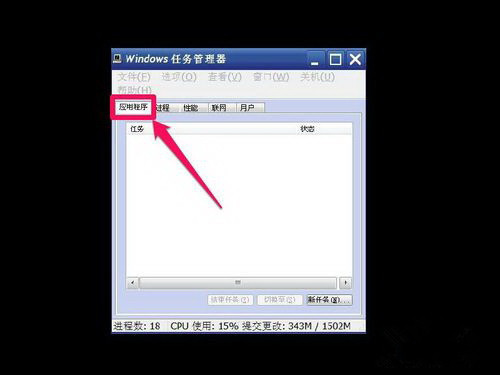
2、然后在窗口中右鍵單擊,在菜單中選擇“新建任務”這一項,或者按右下方的“新任務”按鈕,兩項功能都是一樣的。
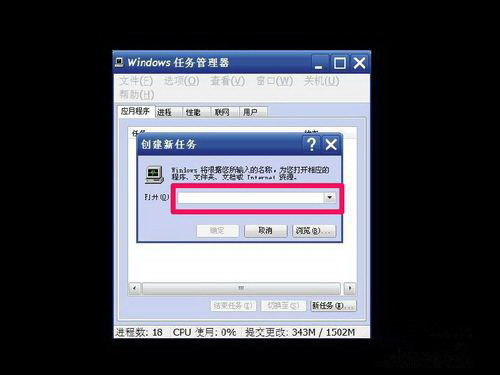
3、確定新建任務后,就會打開“創建新任務”窗口。
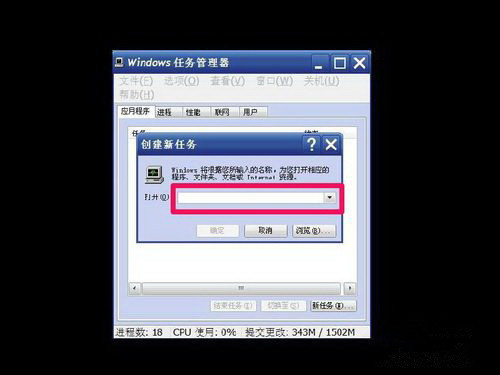
4、然后在編輯框中輸入“explorer”,注意,,然后按下面的“確定”按鈕。

當完成了新建了explorer資源管理器后,桌面上的壁紙,圖標,任務欄就都可以顯示出來了!!!
win10黑屏只有鼠標能動打不開任務管理器相關信息:>>>win10開機只有鼠標箭頭
>>>win10開機黑屏
>>>win10桌面黑屏只剩鼠標
>>>win10突然黑屏只有鼠標
>>>win10開機logo后黑屏
以上就是小編給各位小伙伴帶來的win10黑屏只有鼠標能動打不開任務管理器的所有內容,希望你們會喜歡。更多相關教程請收藏好吧啦網~
以上就是win10黑屏只有鼠標能動打不開任務管理器的全部內容,望能這篇win10黑屏只有鼠標能動打不開任務管理器可以幫助您解決問題,能夠解決大家的實際問題是好吧啦網一直努力的方向和目標。
相關文章:
1. 華為筆記本如何重裝系統win10?華為筆記本重裝Win10系統步驟教程2. Debian11中thunar文件管理器在哪? Debian11打開thunar文件管理器的技巧3. 中興新支點操作系統全面支持龍芯3A3000 附新特性4. 微軟宣布將在1月10日結束對Win7/8/8.1版Edge瀏覽器的支持5. Windows 注冊表LastKey鍵值的設置技巧6. deepin20終端遠程管理服務器的方法7. windows XP+Fedora 8+solaris 11三系統安裝攻略8. 12個注冊表優化方法有助于提高電腦的開關機速度及上網速度9. 通過注冊表刪除多余網卡本地連接10. 在FreeBSD上如何安裝Bugzilla?

 網公網安備
網公網安備